วิธีแก้ไขรหัสข้อผิดพลาด Windows Store 0x80072EFD
Windows Store เป็น ที่หลักในการดาวน์โหลดและอัปเดตแอพและเกมWindows 11/10เพื่อส่งมอบเนื้อหาดังกล่าวให้กับคุณStoreจำเป็นต้องมีการเชื่อมต่ออินเทอร์เน็ตที่เชื่อถือได้ ข้อผิดพลาด0x80072EFDหมายความว่ามีปัญหากับการเชื่อมต่ออินเทอร์เน็ตของคุณ บางครั้งปุ่มของ Windows Store จะไม่สามารถคลิกได้(Windows Store’s buttons won’t be clickable)เนื่องจากปัญหาเดียวกัน
คุณสามารถเข้าถึงอินเทอร์เน็ตบนแอปพลิเคชันอื่นได้ แต่ยังคงได้รับข้อผิดพลาด 0x80072EFD เมื่อพยายามใช้Microsoft Store (Microsoft Store)เพื่อกำจัดข้อผิดพลาดของ Microsoft Store(Microsoft Store error)อย่างถาวร เราจะแก้ไขปัญหาการตั้งค่าที่เกี่ยวข้องกับการเชื่อมต่ออินเทอร์เน็ตของคุณ ตลอดจนส่วนประกอบและการกำหนดค่าที่อาจรบกวนการเชื่อมต่ออินเทอร์เน็ต ของ Windows Store
แก้ไขข้อผิดพลาด Windows Store 0x80072EFD
ต่อไปนี้เป็นวิธีการที่เราสามารถซ่อมแซม ข้อผิดพลาด ของ Microsoft Store(Microsoft Store) 0x80072EFD ในWindows 11/10 :
- ล้างแคชของ Microsoft Store
- ปิดใช้งานการเชื่อมต่อพร็อกซี
- ลงทะเบียน Windows 10 Store อีกครั้ง
- เปลี่ยนชื่อโฟลเดอร์SoftwareDistribution
- ล้าง DNS ของคุณและรีเซ็ต TCP/IP
- เปิดใช้งาน TLS
- แก้ไข(Fix)โดยใช้Windows Store Troubleshooter(Windows Store Troubleshooter)
ฉันแนะนำให้คุณใช้วิธีแก้ปัญหาข้างต้นตามลำดับที่จัดไว้ที่นี่
1] ล้างแคช Windows Store
ข้อความแสดงข้อผิดพลาดอาจเกิดจากจุดบกพร่องหรือข้อผิดพลาดในWindows Storeและการล้างแคช(clearing the cache)จะช่วยแก้ปัญหาดังกล่าวทั้งหมด คลิกขวา(Right-click)ที่ ปุ่ม Startแล้วเลือก Runจากเมนูบริบท
ป้อน(Input)คำสั่งต่อไปนี้ลงในกล่องโต้ตอบRun และกด ปุ่มENTER
wsreset.exe
แค่นั้นแหละ. หลังจากรันคำสั่งดังกล่าวแล้ว ให้รีบูตเครื่องและตรวจสอบว่าคุณสามารถเข้าถึงWindows Store ได้หรือไม่ หากปัญหายังคงอยู่หลังจากการรีเซ็ต ให้ทำตามแนวทางแก้ไขปัญหาถัดไป
2] ปิดใช้งานการเชื่อมต่อพร็อกซี
หากคุณเชื่อมต่ออินเทอร์เน็ตผ่านพร็อกซีเซิร์ฟเวอร์ การปิดใช้งานอาจแก้ไขข้อผิดพลาด 0x80072EFD เปิดกล่องโต้ตอบเรียกใช้ โดยกดปุ่ม (Run)Windows key + Rรวมกัน พิมพ์ inetcpl.cplในกล่องโต้ตอบRun และกด ปุ่มENTER สลับไปที่ แท็บ การ เชื่อม(Connections) ต่อใน หน้าต่างคุณสมบัติ(Properties)อินเทอร์เน็ต (Internet) ที่นี่ คลิกที่ การ ตั้งค่า LAN(LAN settings)
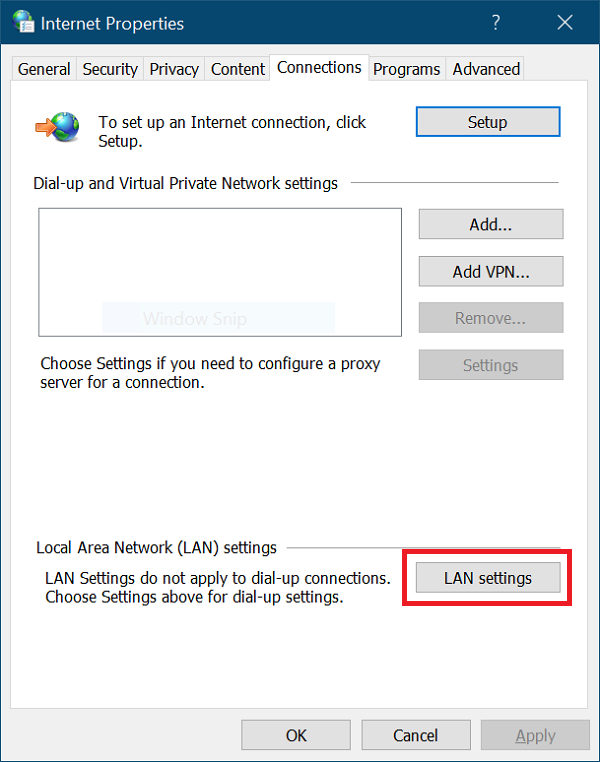
ในหน้าต่างป๊อปอัป ให้ทำเครื่องหมายที่ ช่อง ทำเครื่องหมาย ตรวจหาการตั้งค่าโดยอัตโนมัติ (Automatically detect settings )
ลงไปที่พื้นที่ Proxy Serverและยกเลิกการทำเครื่องหมายที่ช่อง Use a proxy server for LAN ของ(Use a proxy server for your LAN)คุณ กด ปุ่ม OKหลังจากสิ่งเหล่านี้เพื่อบันทึกการตั้งค่าของคุณ
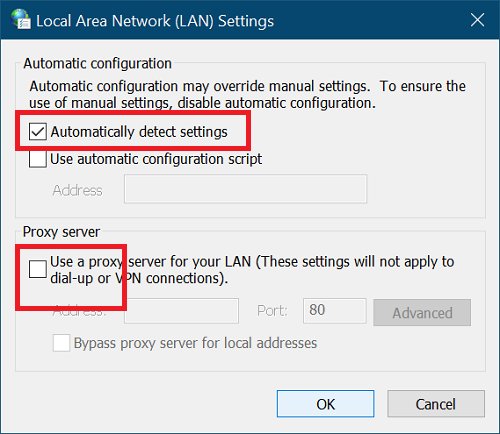
3] ลงทะเบียน Windows Store อีกครั้ง
การลงทะเบียนWindows Store ใหม่ เป็นกระบวนการที่มีประโยชน์เสมอสำหรับการแก้ไขปัญหาต่างๆ เกี่ยวกับยูทิลิตี้ ในการดำเนินการนี้ ให้เปิดPowerShellในฐานะผู้ดูแล(Administrator)ระบบ กดปุ่ม(Press) Windows +(Windows) X รวมกันและเลือกPowerShell (ผู้ดูแลระบบ(PowerShell (Admin)) )
คัดลอกและวางข้อความต่อไปนี้ลงใน หน้าต่าง PowerShellและกดปุ่มENTER
PowerShell -ExecutionPolicy Unrestricted -Command “& {$manifest = (Get-AppxPackage Microsoft.WindowsStore).InstallLocation + ‘\AppxManifest.xml’ ; Add-AppxPackage -DisableDevelopmentMode -Register $manifest}
หลังจากรันแล้ว ให้ปิดพรอมต์คำสั่ง(Command Prompt)แล้วรีสตาร์ทคอมพิวเตอร์เพื่อสิ้นสุดการลงทะเบียนใหม่
4 ] ล้าง(Flush)โฟลเดอร์SoftwareDistribution
คลิก เริ่ม(Start)และค้นหา cmd คลิกขวาที่ Command Promptแล้วเลือกตัวเลือก Run as Administrator (Run as Administrator)ตอนนี้เรากำลังจะหยุดบริการที่เกี่ยวข้อง ป้อน(Input)คำสั่งต่อไปนี้และกดENTERหลังแต่ละบรรทัด:
net stop wuauserv net stop cryptSvc net stop bits net stop msiserver
หลังจากนี้ ก็ถึงเวลาเปลี่ยนชื่อโฟลเดอร์SoftwareDistribution (SoftwareDistribution folder)ทำด้วยคำสั่งต่อไปนี้ อย่าลืม(Remember)กดENTERหลังจากแต่ละบรรทัดด้านล่าง:
ren C:\Windows\SoftwareDistribution SoftwareDistribution.old ren C:\Windows\System32\catroot2 catroot2.old
ต่อไป เราเริ่มบริการที่เราหยุดด้วยคำสั่งชุดแรก ป้อนคำสั่งต่อไปนี้และกดENTERหลังแต่ละบรรทัด:
net start wuaserv net start cryptSvcc net start bits net start msiserver
สุดท้าย รีสตาร์ทคอมพิวเตอร์เพื่อบันทึกโฟลเดอร์SoftwareDistribution ใหม่ (SoftwareDistribution)ซึ่งมักจะลบ ข้อผิดพลาด0x80072efd Windows 10 Store
5] ล้าง(Flush)DNSของคุณรีเซ็ตWinsockและรีเซ็ตTCP/IP
ในการล้าง DNS ของคุณ(flush your DNS)ให้รีเซ็ต Winsock(reset Winsock)และรีเซ็ต TCP/IPให้ทำดังต่อไปนี้
กด(Press)คีย์ ผสม Windows + X และเลือก Command Prompt (Admin)จากเมนูบริบท พิมพ์คำสั่งต่อไปนี้ในหน้าต่างพร้อมรับคำสั่ง (Command Prompt)กด ปุ่ม ENTERหลังจากพิมพ์แต่ละบรรทัดด้านล่าง:
ipconfig /release ipconfig /flushdns ipconfig /renew
หลังจากนั้น ให้ปิดพรอมต์คำสั่ง(Command Prompt)แล้วเปิดใหม่ในฐานะผู้ดูแล(Administrator)ระบบ ป้อน(Enter)คำสั่งเหล่านี้ถัดไปแล้วกดENTERหลังแต่ละบรรทัด:
ipconfig /flushdns nbtstat -r netsh int IP reset netsh winsock reset
สุดท้าย รีบูตเครื่องและยืนยันว่าข้อผิดพลาด 0x80072efd ถูกล้างหรือไม่
6] เปิดใช้งาน TLS
กดปุ่ม Windows และปุ่มI พร้อม กันเพื่อเปิดWindows Settings ที่นี่ คลิกที่ เครือข่าย และอินเทอร์เน็ต (Network & Internet)จากนั้นเลือก Wi-Fiจากบานหน้าต่างด้านซ้ายและไปที่ตัวเลือกอินเทอร์เน็ต(Internet Options)ทางด้านขวา
เลือก ขั้นสูง(Advanced)ถัดไปและคลิกที่ ความปลอดภัย (Security)ที่นี่ ให้ทำเครื่องหมายที่ช่องสำหรับ ตัวเลือก ใช้ TLS 1.2(use TLS 1.2)เพื่อเปิดใช้งาน กด ปุ่ม Apply และคลิก OKเพื่อบันทึกการตั้งค่านี้ สุดท้าย รีบูตเครื่องคอมพิวเตอร์ของคุณ
7] ใช้ตัวแก้ไขปัญหา Windows Store
ขั้นแรก ดาวน์โหลดWindows Store Apps Troubleshooter หลังจากดาวน์โหลด ให้ดับเบิลคลิกที่ไฟล์เพื่อเรียกใช้ตัวแก้ไข(Troubleshooter)ปัญหา คลิก(Click)ที่ ขั้นสูง(Advanced)และทำเครื่องหมายที่ช่องข้าง ใช้การซ่อมแซมโดย(Apply repairs automatically)อัตโนมัติ
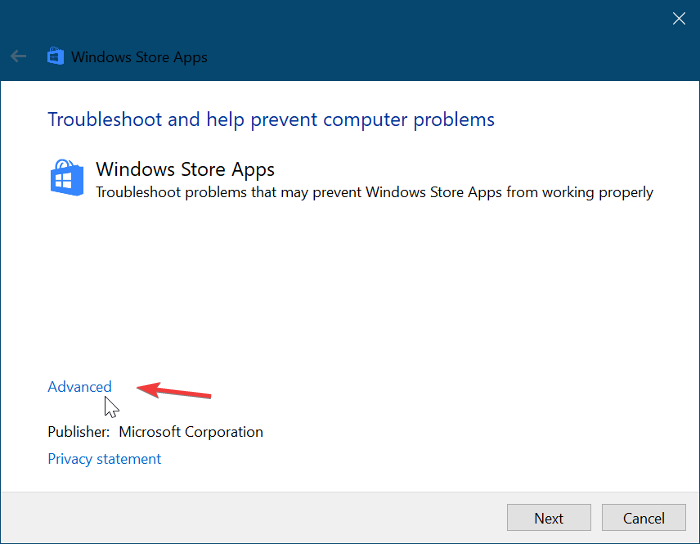
กด ปุ่ม ถัดไป(Next)เพื่อดำเนินการต่อหลังจากนั้น ในกรณีของฉัน ตัวแก้ไขปัญหา(Troubleshooter)บอกว่าแคชและใบอนุญาตของ Windows Store อาจ(Windows Store cache and licenses may be corrupt)เสียหาย อาจแตกต่างกันในการตั้งค่าของคุณ อย่าข้ามขั้นตอนนี้ ให้เลือกตัวเลือกแรกเพื่อเริ่มการซ่อมแซมแทน
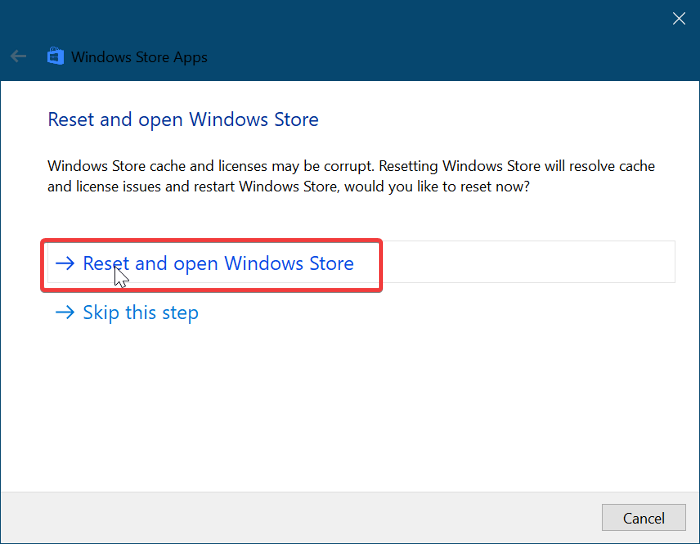
ให้เวลาWindows Store Troubleshooterเพื่อแก้ไขปัญหาโดยอัตโนมัติ เมื่อเสร็จแล้ว ให้คลิกที่ ปุ่มเมนู Startแล้วพิมพ์Troubleshoot (troubleshooting)เลือกไอคอนแรกที่ปรากฏในผลการค้นหา
คลิกที่ ดูทั้งหมด(View all)ที่ด้านซ้ายมือ และดับเบิลคลิกที่รายการ Windows Store Appsจากรายการ
ทำตามคำแนะนำบนหน้าจอและอนุญาตให้Windows Update Troubleshootเพื่อค้นหาและซ่อมแซม ข้อผิดพลาด Windows Store 0x80072EFD รีบูตเครื่องเพื่อให้กระบวนการนี้เสร็จสิ้น
เคล็ดลับ(TIP) : มีคำแนะนำในการแก้ไขปัญหาเพิ่มเติมที่นี่ – ตรวจสอบการเชื่อมต่อ รหัสข้อผิดพลาดคือ 0x80072EFD(Check your connection, Error code is 0x80072EFD.)
ทั้งหมดที่ดีที่สุด
Related posts
Error code 0x800704cf เมื่อเปิด Microsoft Store apps
Fix Microsoft Store Error 0x80072F7D
Fix Microsoft Store Error 0x87AF0001
Microsoft Store app จะถูกลบออกเมื่อคุณเข้าสู่ระบบเป็นครั้งแรก
Fresh Paint สำหรับ Windows 10 เป็นภาพวาดที่ใช้งานง่าย Microsoft Store app
Productivity Apps Windows 10 ที่ดีที่สุดจาก Microsoft Store
Best ฟรี Stealth Games สำหรับ Windows 10 จาก The Microsoft Store
Download Adobe Reader app สำหรับ Windows 10 จาก Microsoft Store
แอพนี้ถูกบล็อกเนื่องจาก บริษัท Policy - Microsoft Store
ดีที่สุด 4 YouTube apps บน Microsoft Store สำหรับ Windows 10
10 สุดยอด Strategy Games สำหรับ Windows 10 PC ใน Microsoft Store
เกม Best Mafia สำหรับ Windows 10 มีจำหน่ายใน Microsoft Store
ดีที่สุดเต้น Apps เพื่อเรียนรู้ Dance สำหรับ Windows 10 จาก Microsoft Store
วิธีหยุด Remote Installation ของ Apps บน Windows 10
Add, Edit Payment Method, Remove Credit Card ใน Windows Store
Microsoft Store ขาดหายไปหรือไม่ติดตั้งใน Windows 10
สินค้า Word Games สำหรับ Windows 10 จาก the Microsoft Store
วิธีการสร้างทางลัดเพื่อเปิด Windows Store apps ใน Windows 10
การใช้ iTunes App จาก Microsoft Store บน Windows 10
ไม่พบกดหรือติดตั้งแอพจาก Microsoft Store บน Windows 10
